Vue+Three.js,新手demo
准备
我们需要建立一个vue项目,这里我直接用vue-cli脚手架了。
Part 1:引入three.js
项目文件夹里打开终端窗口,并运行:
npm install --save three在需要使用three.js的组件内引入
import * as THREE from 'three'
Part 2:创建容器
创建canvas标签,为3D渲染建立容器。
<template>
<canvas id="three"></canvas>
</div>
</template>Part 3:创建场景
Three.js依赖一些要素,第一是scene,第二是render,第三是carmea。
我们首先为Three.js创建一个scene:
const scene = new THREE.Scene()
scene可以理解为我们将要渲染的环境、背景。我们可以给它换个颜色:
scene.background = new THREE.Color('#eee')
也可以通过自定义的 纹理(Texture) 来为场景设置背景贴图。
接下来我们拿到canvas:
const canvas = document.querySelector('#three')
创建一个WebGLRenderer,将canvas和 配置参数 传入:
const renderer = new THREE.WebGLRenderer({ canvas, antialias: true })
最后我们来创建一个camera用来观看场景里的内容,Three.js提供多种相机,比较常用的是PerspectiveCamera(透视摄像机)以及OrthographicCamera (正交投影摄像机)。
透视相机用来模拟人眼所看到的景象,物体的大小会受远近距离的影响,它是3D场景的渲染中使用得最普遍的投影模式。
而正交投影摄像机,不具有透视效果,即物体的大小不受远近距离的影响。
这里我们使用PerspectiveCamera(透视摄像机):
const camera = new THREE.PerspectiveCamera(50, window.innerWidth / window.innerHeight, 0.1, 1000)
PerspectiveCamera( fov : Number, aspect : Number, near : Number, far : Number )具有四个参数:
- fov — 摄像机视锥体垂直视野角度。可以理解为人类的视野广度。
- aspect — 摄像机视锥体横纵比。渲染结果的横向尺寸和纵向尺寸的比值,这里我们使用的是 浏览器窗口的宽高比。
- near — 摄像机视锥体近端面。一切比近面更近的事物将不被渲染。
-
far — 摄像机视锥体远端面。一切比远面更远的事物将不被渲染,但是设置过大可能会影响性能。
这些参数一起定义了摄像机的视锥体。

生成的camera默认是放在中心点(0,0,0)的,但这是待会模型要放的位置,因此,我们把摄像机挪个位置:
camera.position.z = 10
Three.js 需要一个动画循环函数,Three.js 的每一帧都会执行这个函数。
function animate() {
renderer.render(scene, camera)
requestAnimationFrame(animate)
animate()
我们的场景的准备工作已经做好了,现在是一片灰色,没有物体。vue组件代码是这样的:
<template>
<canvas id="three"></canvas>
</template>
<script>
import * as THREE from 'three'
export default {
mounted() {
this.initThree()
methods: {
initThree() {
const scene = new THREE.Scene()
scene.background = new THREE.Color('#eee')
const canvas = document.querySelector('#three')
const renderer = new THREE.WebGLRenderer({ canvas, antialias: true })
const camera = new THREE.PerspectiveCamera(
window.innerWidth / window.innerHeight,
0.1,
camera.position.z = 10
function animate() {
renderer.render(scene, camera)
requestAnimationFrame(animate)
animate()
</script>
<style scoped>
#three {
width: 100%;
height: 100%;
position: fixed;
left: 0;
top: 0;
</style>
Part 4 引入3D模型
官网介绍说three.js的核心专注于3D引擎最重要的组件。其它很多有用的组件 - 如控制器(control)、加载器(loader)以及后期处理效果(post-processing effect)这些就需要我们单独去引入。
如果我们想要加载外部3D模型,那么就需要用到加载器(loader),而Three.js提供的加载器又有好多种类型,分别可以加载不同的文件格式,其中官方比较推荐的是glTF格式,那么我们这里就使用glTF加载器:
import { GLTFLoader } from 'three/examples/jsm/loaders/GLTFLoader.js'当然你也可以选择FBX、OBJ或者COLLADA等其他加载器,如果你是npm安装的three.js,可以去node_modules/three/examples/jsm/loaders 目录下查看更多支持的加载器。
加载器有了,现在我们还没有模型。可以去搜索一些免费的3D模型素材下载,当然你也可以自己做,我是去 Sketchfab 下载的,如果对3D模型的制作感兴趣也可以学习一下,推荐一个免费的软件 Blender 。

萨勒芬妮。下载好后,解压,放进项目文件的public目录。
声明一个加载器,加载我们下载的模型,并把它添加到场景中,在animate函数上面添加代码:
const gltfLoader = new GLTFLoader()
gltfLoader.load('/seraphine/scene.gltf', (gltf) => {
var model = gltf.scene
scene.add(model)
刷新页面,场景里有了模糊的黑色的小人,这是因为我们还没有给她添加纹理。
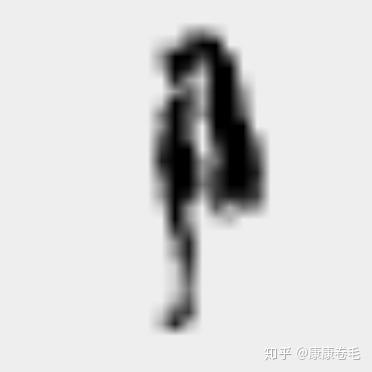
来给她上个色:
gltfLoader.load('/seraphine/scene.gltf', (gltf) => {
let model = gltf.scene
//添加这段代码
//遍历模型每部分
model.traverse((o) => {
//将图片作为纹理加载
let explosionTexture = new THREE.TextureLoader().load(
'/seraphine/textures/Mat_cwfyfr1_userboy17.bmp_diffuse.png'
//调整纹理图的方向
explosionTexture.flipY = false
//将纹理图生成基础网格材质(MeshBasicMaterial)
const material = new THREE.MeshBasicMaterial({
map: explosionTexture,
//给模型每部分上材质
o.material = material
scene.add(model)
好了,现在刷新下,她变成这样了,可以看到已经有颜色了,但还是很糊:

原因是设备的物理像素分辨率与CSS像素分辨率的比值的问题,我们的canvas绘制出来后图片因为高清屏设备的影响,导致图片变大,然而我们在浏览器的渲染窗口并没有变大,因此图片会挤压缩放使得canvas画布会变得模糊。
修改它我们要用到devicePixelRatio这个属性,MDN解释:
此属性返回当前显示设备的物理像素分辨率与CSS像素分辨率的比值。该值也可以被解释为像素大小的比例:即一个CSS像素的大小相对于一个物理像素的大小的比值。
添加函数:
function resizeRendererToDisplaySize(renderer) {
const canvas = renderer.domElement
var width = window.innerWidth
var height = window.innerHeight
var canvasPixelWidth = canvas.width / window.devicePixelRatio
var canvasPixelHeight = canvas.height / window.devicePixelRatio
const needResize = canvasPixelWidth !== width || canvasPixelHeight !== height
if (needResize) {
renderer.setSize(width, height, false)
return needResize
在animate函数内调用它:
function animate() {
controls.update()
renderer.render(scene, camera)
requestAnimationFrame(animate)
//添加下面代码
if (resizeRendererToDisplaySize(renderer)) {
const canvas = renderer.domElement
camera.aspect = canvas.clientWidth / canvas.clientHeight
camera.updateProjectionMatrix()

模型看起来好多了。
Part 5 添加轨道控制器
现在嘛,就只能看到萨勒芬妮的侧脸,我想康康正脸怎么办。
引入轨道控制器:
import { OrbitControls } from 'three/examples/jsm/controls/OrbitControls'
创建它,可以写在animate函数上面:
const controls = new OrbitControls(camera, renderer.domElement)
给它加点阻尼感,更真实点,泥可以对比下加不加的区别:
controls.enableDamping = true
最后在animate函数里调用它,要写在 renderer.render(scene, camera)前面啊:
controls.update()
现在就可以拉近点看脸了:

Part 6 添加光与影
还是先加个地板叭,不然影子没地方投。Three.js里物体(一般叫网格Mesh)由两部分构成,一是它的形状,二是它的材质,我们给地板创建它们:
let floorGeometry = new THREE.PlaneGeometry(3000, 3000)
let floorMaterial = new THREE.MeshPhongMaterial({color: 0xff0000})
平面几何体,PlaneGeometry(width : Float, height : Float, widthSegments : Integer, heightSegments : Integer)
width — 平面沿着X轴的宽度。默认值是1。
height — 平面沿着Y轴的高度。默认值是1。
widthSegments — (可选)平面的宽度分段数,默认值是1。
heightSegments — (可选)平面的高度分段数,默认值是1。
Phong网格材质(MeshPhongMaterial)
是一种用于具有镜面高光的光泽表面的材质。
生成Mesh,并添加到场景中:
let floor = new THREE.Mesh(floorGeometry, floorMaterial)
floor.rotation.x = -0.5 * Math.PI
floor.receiveShadow = true
floor.position.y = -0.001
scene.add(floor)
再给他调整下位置,让他水平放置在萨勒芬妮的脚下,并让地板可以接收投影。

可是现在是黑的,跟我们加的颜色不一样,那是因为没有光,Three.js提供的光源有很多种,有的可以产生阴影(平行光,点光源等),有的不行(半球光等):
先添加个平行光:
const dirLight = new THREE.DirectionalLight(0xffffff, 0.6)
//光源等位置
dirLight.position.set(-10, 8, -5)
//可以产生阴影
dirLight.castShadow = true
dirLight.shadow.mapSize = new THREE.Vector2(1024, 1024)
scene.add(dirLight)
平行光一般用来模拟太阳光,DirectionalLight( color : Integer, intensity : Float )
color - (可选参数) 16进制表示光的颜色。 缺省值为 0xffffff (白色)。
intensity - (可选参数) 光照的强度。缺省值为1。
现在地板有颜色了,还可以添加多个光源,让场景看起来更真实:
const hemLight = new THREE.HemisphereLight(0xffffff, 0xffffff, 0.6)
hemLight.position.set(0, 48, 0)
scene.add(hemLight)
半球光光源直接放置于场景之上,光照颜色从天空光线颜色渐变到地面光线颜色。HemisphereLight( skyColor : Integer, groundColor : Integer, intensity : Float )
skyColor - (可选参数) 天空中发出光线的颜色。 缺省值 0xffffff。
groundColor - (可选参数) 地面发出光线的颜色。 缺省值 0xffffff。
intensity - (可选参数) 光照强度。 缺省值 1。
想要产生影子,还需要在renderer下添加:
const renderer = new THREE.WebGLRenderer({ canvas, antialias: true })
//加这句
renderer.shadowMap.enabled = true;
以及:
model.traverse((o) => {
//将图片作为纹理加载
let explosionTexture = new THREE.TextureLoader().load(
'/seraphine/textures/Mat_cwfyfr1_userboy17.bmp_diffuse.png'
//调整纹理图的方向
explosionTexture.flipY = false
//将纹理图生成基础网格材质(MeshBasicMaterial)
const material = new THREE.MeshBasicMaterial({
map: explosionTexture,
//给模型每部分上材质
o.material = material
//加这句,让模型等每个部分都能产生阴影
if (o.isMesh) {
o.castShadow = true
o.receiveShadow = true
现在就有影子啦!

最后最后最后,给场景加个雾叭:
const scene = new THREE.Scene()
scene.background = new THREE.Color('#eee')
//在代码上面声明场景等下面加这句:
scene.fog = new THREE.Fog('#eee', 20, 100)

OK,完事。
喔喔代码忘放了:
<template>
<canvas id="three"></canvas>
</template>
<script>
import * as THREE from 'three'
import { GLTFLoader } from 'three/examples/jsm/loaders/GLTFLoader.js'
import { OrbitControls } from 'three/examples/jsm/controls/OrbitControls'
export default {
mounted() {
this.initThree()
methods: {
initThree() {
const scene = new THREE.Scene()
scene.background = new THREE.Color('#eee')
scene.fog = new THREE.Fog('#eee', 20, 100)
const canvas = document.querySelector('#three')
const renderer = new THREE.WebGLRenderer({ canvas, antialias: true })
renderer.shadowMap.enabled = true
const camera = new THREE.PerspectiveCamera(
window.innerWidth / window.innerHeight,
0.1,
camera.position.z = 10
const gltfLoader = new GLTFLoader()
gltfLoader.load('/seraphine/scene.gltf', (gltf) => {
let model = gltf.scene
//遍历模型每部分
model.traverse((o) => {
//将图片作为纹理加载
let explosionTexture = new THREE.TextureLoader().load(
'/seraphine/textures/Mat_cwfyfr1_userboy17.bmp_diffuse.png'
//调整纹理图的方向
explosionTexture.flipY = false
//将纹理图生成基础网格材质(MeshBasicMaterial)
const material = new THREE.MeshBasicMaterial({
map: explosionTexture,
//给模型每部分上材质
o.material = material
if (o.isMesh) {
o.castShadow = true
o.receiveShadow = true
scene.add(model)
const hemLight = new THREE.HemisphereLight(0xffffff, 0xffffff, 0.6)
hemLight.position.set(0, 48, 0)
scene.add(hemLight)
const dirLight = new THREE.DirectionalLight(0xffffff, 0.6)
//光源等位置
dirLight.position.set(-10, 8, -5)
//可以产生阴影
dirLight.castShadow = true
dirLight.shadow.mapSize = new THREE.Vector2(1024, 1024)
scene.add(dirLight)
let floorGeometry = new THREE.PlaneGeometry(8000, 8000)
let floorMaterial = new THREE.MeshPhongMaterial({
color: 0x857ebb,
shininess: 0,
let floor = new THREE.Mesh(floorGeometry, floorMaterial)
floor.rotation.x = -0.5 * Math.PI
floor.receiveShadow = true
floor.position.y = -0.001
scene.add(floor)
const controls = new OrbitControls(camera, renderer.domElement)
controls.enableDamping = true
function animate() {
controls.update()
renderer.render(scene, camera)
requestAnimationFrame(animate)
if (resizeRendererToDisplaySize(renderer)) {
const canvas = renderer.domElement
camera.aspect = canvas.clientWidth / canvas.clientHeight
camera.updateProjectionMatrix()
animate()
function resizeRendererToDisplaySize(renderer) {
const canvas = renderer.domElement
var width = window.innerWidth
var height = window.innerHeight
var canvasPixelWidth = canvas.width / window.devicePixelRatio
var canvasPixelHeight = canvas.height / window.devicePixelRatio
const needResize =
canvasPixelWidth !== width || canvasPixelHeight !== height
if (needResize) {
renderer.setSize(width, height, false)
return needResize
</script>
<style scoped>
#three {
width: 100%;
height: 100%;
